En este tutorial, le mostraremos cómo instalar cualquier fuente en su dispositivo Samsung Galaxy. En general, si prefiere tender sus dispositivos o agregarles fuentes personalizadas, no es tan fácil. La mayoría de los OEM no tienen temas de apoyo. El único camino, en ese caso, es rootear su dispositivo y usar elmotor. Pero no todos prefieren rootear su dispositivo solo por usar temas.
Luego tienen que permanecer satisfechos con cualquiera o dos temas que su OEM haya proporcionado. Pero con Samsung, las cosas son diferentes y en el buen sentido. Ya sea el Touchwiz o OneUi, los dispositivos Samsung siempre han ofrecido una gran cantidad de personalizaciones a sus usuarios. Todos los dispositivos del conglomerado de Corea del Sur ofrecen toneladas de AOD, fuentes, iconos, temas y personalización de la pantalla de bloqueo. No tiene que ejercer mucho esfuerzo en este sentido.
Simplemente diríjase a la tienda Samsung y pruebe las personalizaciones deseadas. Sin embargo, en lo que respecta a las fuentes, no hay mucho de qué hablar. Esto se debe a que la tienda solo ofrece algunas fuentes y algunas de ellas no están a la altura de las expectativas. Por lo tanto, hoy le mostraremos cómo instalar cualquier fuente en los dispositivos Samsung Galaxy. La mejor parte es que puede descargar e instalar fácilmente cualquier fuente que desee en línea. Mira cómo hacerlo.
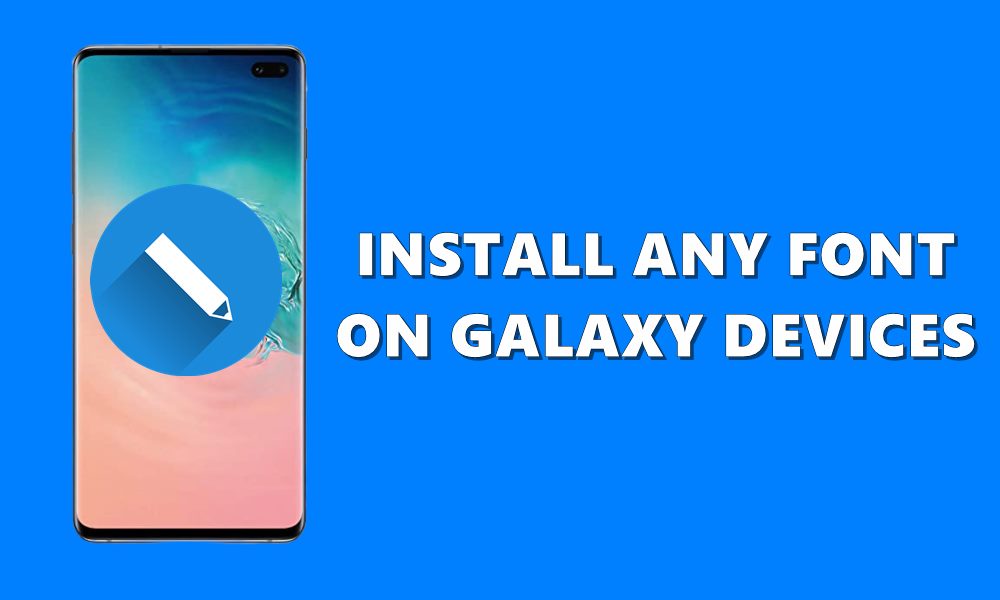
Cómo instalar cualquier fuente en cualquier dispositivo Samsung Galaxy
Esta guía se dividirá en dos secciones diferentes. El primero se ocupa de los dispositivos Samsung con Android 8.0/8.1 Oreo. La segunda sección describe los pasos para instalar cualquier fuente en los dispositivos Samsung Galaxy que ejecutan Android Pie o OneUi. Siga las instrucciones en función de la versión del sistema operativo de su dispositivo solamente. Además, descargue su estilo de fuente preferido de Internet y manténgalo listo para la siguiente sección.
Puede descargar cualquier fuente de su gusto, siempre que conserve la extensión del formato de fuente TrueType (.ttf). Si tiene problemas para encontrar la fuente deseada, puede consultarFuentes de Google,Perseguido, yFuentes (punto com). Tienen una gran colección de fuentes, buscan y descargan su favorita y luego siguen las siguientes instrucciones.
Instalar fuentes en dispositivos Galaxy (Android 8 Oreo)
- Descargue e instale la aplicación Themegalaxy en su dispositivo. Asegúrese de tener la fuente deseada también, en la extensión .ttf.
[GooglePlay url = ”https://play.google.com/store/apps/details?id=project.vivid.themesamgalaxy”] - Además, también descargue e instale la aplicación GX Fonts.
[GooglePlay url = ”https://play.google.com/store/apps/details?id=project.vivid.gxfonts”] - Dirígete al menú y vaya a la sección adicional.
- Dentro de eso, debería ver la fuente de compilación personalizada desde la opción .ttf.
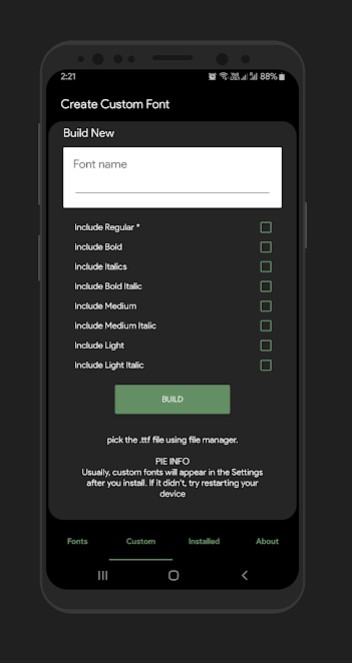
- Toque esa opción y dale cualquier nombre de tu elección. Solo asegúrese de que el esquema de nombres no tenga ningún espacio intermedio.
- Ahora verifique para marcar la opción que dice el archivo .ttf manualmente. Luego navegue y seleccione el archivo .TTF de fuentes descargados.
- Ahora presione el botón de compilación situado en la parte inferior. Es posible que también deba permitir fuentes desconocidas. Consulte nuestra guía detallada para saber cómo se podría hacer esto.
- Una vez hecho esto, reinicie su dispositivo.
- Luego diríjase a Configuración> Display> Fuente y Zoom de pantalla y seleccione la opción de estilo de fuente.
- Ahora seleccione la fuente que había nombrado anteriormente. En algunos casos raros, es posible que su fuente no aparezca. Si eso sucede, debe reiniciar nuevamente su dispositivo.
Eso es todo. Estos fueron los pasos para instalar cualquier fuente en sus dispositivos Samsung Galaxy con Android Oreo (8.0/8.1). Ahora ver los pasos para hacerlo para dispositivos Galaxy que ejecutan Android Pie 9.0 o OneUI.
Instalar fuentes en dispositivos Galaxy (Android 9 Pie/OneUi)
Para esta sección, hay algunos requisitos que deben cumplirse antes de continuar con las instrucciones.
Requisitos previos
- Para empezar, tendrá que habilitar la depuración submarina en su dispositivo. Para hacerlo, diríjase a Configuración> Acerca del teléfono> Toque el número de compilación 7 veces> Luego regrese a Configuración> Sistema> Avanzado> Opciones de desarrollador> Habilitar la alternancia de depuración USB.
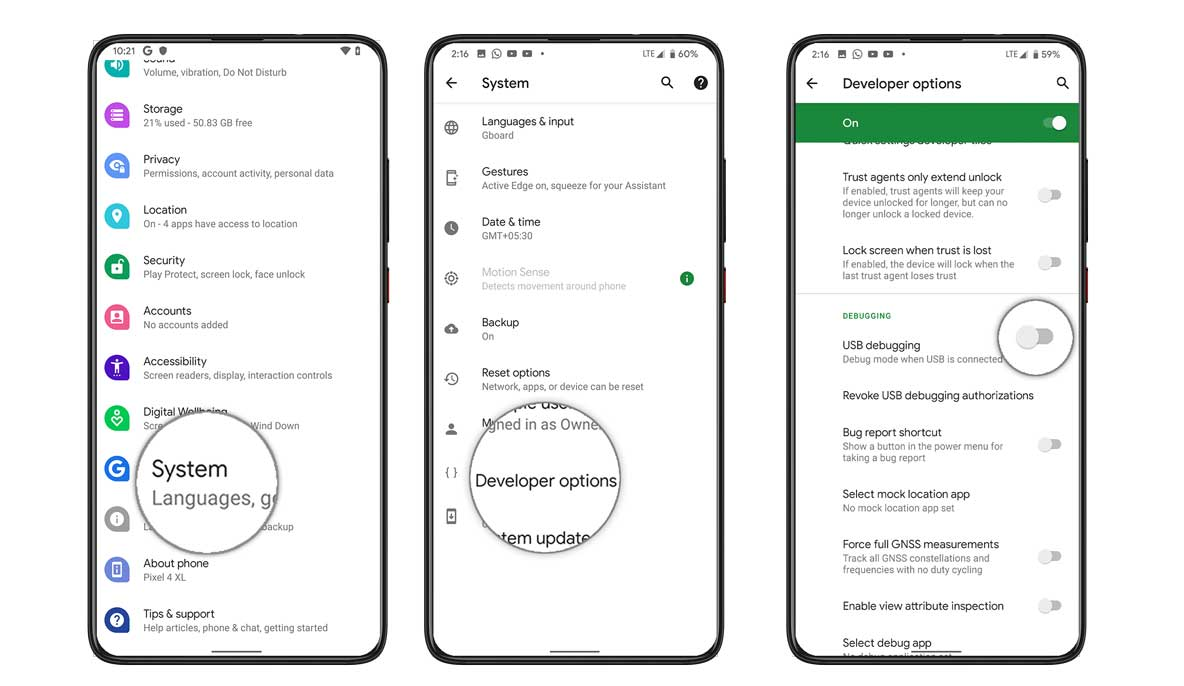
- A continuación, también tendrá que instalar las herramientas de plataforma SDK Android en su PC. Descargue e instálelo desde la publicación vinculada.
- Además, asegúrese de tener las fuentes deseadas, en el formato de fuente TrueType (.ttf) listos.
- Descargar elAlas fuentes apkyInstalador de temas de fuentes de alasy envíelo a su dispositivo. Gracias a laGrupo de telegrama de Wingpara estos archivos.
Ahora continúe con las siguientes instrucciones para instalar fuentes en los dispositivos Samsung Galaxy (Android 9 Pie/OneUI).
Pasos de instrucciones
- Descargue e instale la aplicación Font APK de la ala en su dispositivo. Es posible que también deba habilitar fuentes desconocidas. Consulte nuestra guía para saber cómo se podría hacer esto.
- A continuación, transfiera el instalador de temas de fuentes de las alas a la carpeta de herramientas de plataforma donde están presentes los binarios de Boot FastBoot.
- Con la depuración USB habilitada, conecte su dispositivo a la PC a través del cable USB.
- Ahora inicie el instalador del tema de las fuentes de las alas en su PC y presione la opción de tema de instalación.
- Hacerlo instalará el tema dentro de la tienda de temas de Galaxy.
- Dirígete a la tienda de temas de Galaxy y usa la opción Prueba ahora para aplicar el tema de las alas.

- Una vez hecho esto, inicia la aplicación Wings Fonts Manager.
- Ahora descargue e instale su fuente preferida desde allí o elija la suya.
- En este punto, generará un APK, instalará esta aplicación de inmediato si no lo hace de inmediato.
- Tan pronto como se haga, reinicie su dispositivo. Luego vaya a Configuración, busque sus fuentes y seleccione la opción de fuentes y estilos.
- Finalmente, aplique la fuente que ha descargado. Eso es todo.
Instalar fuentes en dispositivos Galaxy (Android 10+/OneUi 2.0+)
Muchas gracias aSatysatszbPara desarrollar la aplicación FlipFont que admite la extensión del archivo .TTF en cualquier dispositivo Samsung Galaxy (Android 10 o superior). Asegúrese de descargar fuentes desde la web en formato de extensión .ttf solamente. También puede usar fuentes de stock que se pueden encontrar en la aplicación en sí, como Samsung Sans o más de 1800 fuentes de flip.
Descargar enlaces:
- Google Sans Font TTF(cufonfonts)
- Fuente de roboto
- Google Product Sans Font
- Fuentes de Google(Sitio web oficial: fuentes gratuitas ilimitadas)
- Sitio web de Fonts.com
- Sitio web de Befonts
Pasos para instalar cualquier fuente en los dispositivos Samsung Galaxy
- Descargar e instalarFlipfont apk usando este enlace XDA directo.
- Ahora, asegúrese de descargar cualquiera de sus fuentes deseadas a través de los enlaces proporcionados anteriormente en el dispositivo.
- Extraiga el archivo ZIP de fuente en una carpeta para obtener el archivo de extensión .TTF.
- A continuación, copie y pegue la fuente regular o media/en negrita en el formato .TTF en el almacenamiento interno del dispositivo. [La ubicación debe ser monofonts/ttf]
- Si la carpeta .ttf no está disponible, cree manualmente dentro de la carpeta MonoFonts y luego copie/pegue el archivo Font .TTF. [Importante]
- Inicie la aplicación FlipFont en el auricular Samsung Galaxy. [El nombre de la aplicación debe ser como #Mono_]
- Asegúrese de que haya iniciado sesión en la cuenta de Samsung para la configuración de respaldo.
- A continuación, toque Instalar> Instale Samsung Sans Font> Toque Seleccionar.
- Seleccione Samsung Sans Font> Toque la 'Configuración' de copia de seguridad en la nube de Samsung.
- Ahora, vaya al menú Configuración del dispositivo> Cuentas y copia de seguridad> Copia de seguridad y restauración> Datos de copia de seguridad> Configuración de marque de verificación solamente.
- Toque en 'Seleccionar archivo TTF' de la opción TTF personalizada.
- Toque 'Cargar TTF'> Toque la opción 'Instalar fuente personalizada'.
- Espere un tiempo hasta que la fuente Samsung Sans se desinstale y vuelva a instalar nuevamente.
- Asegúrese de restaurar la 'configuración' respaldada desde la nube de Samsung nuevamente. [Configuración de verificación "solo]
- Debe instalar completamente la fuente personalizada en su teléfono Samsung Galaxy.
Entonces, con esto, concluimos la guía sobre cómo instalar fuentes en los dispositivos Samsung Galaxy. Hemos segregado las instrucciones en diferentes secciones, para Android Oreo y Pie. Consulte el que corresponde a su versión del sistema operativo. Del mismo modo, también tenemos muchos más consejos y trucos alineados. Mira nuestro,, ysección también.

